كيفية تسريع نظام التشغيل Windows 11؟
Miscellanea / / April 23, 2022
Windows 11 هو برنامج يتطلب الأجهزة ، وقد اشتكى العديد من المستخدمين من تباطؤ الكمبيوتر. كان أول جهاز كمبيوتر شخصي لدي هو Windows 11 ، وهو نظام التشغيل الأساسي حتى الآن. لقد شاهدت نظام تشغيل Microsoft يتطور من XP إلى 11 ، وهذا إنجاز رائع. ومع ذلك ، يجب أن تعمل Microsoft على تحسين نظام التشغيل لأنها تجعل الجهاز أبطأ بمرور الوقت.
محتويات الصفحة
-
لماذا جهاز الكمبيوتر الخاص بي الذي يعمل بنظام Windows 10/11 بطيء جدًا؟
- إيقاف تشغيل تطبيقات الخلفية
- محرك تخزين نظيف
- منظف يسمى BleachBit
- وضع الأداء العالي
- تعطيل Xbox Game Bar
- إلغاء تثبيت البرامج غير المستخدمة
- تهديدات Windows
- ترقيات الأجهزة
- تصفح في الوضع الخاص
- عد إلى Windows 10
-
نظام تشغيل لينوكس
- الحد الأدنى
لماذا جهاز الكمبيوتر الخاص بي الذي يعمل بنظام Windows 10/11 بطيء جدًا؟
تساهم العديد من الأسباب في تباطؤ الكمبيوتر ، وأود أن أعطيك نظرة متعمقة. لا نريد منك الوقوع في فخ أساليب التسويق غير المعقولة للعلامة التجارية في شراء جهاز كمبيوتر شخصي أو كمبيوتر محمول جديد.
شيخوخة الأجهزة:
تعاني أحذيتنا من الاهتراء والتلف على مدار الأشهر ، ونشتري زوجًا جديدًا كل عام لتحل محل الأحذية القديمة. ترتفع درجة حرارة مكونات الكمبيوتر لسنوات عديدة ، وينخفض الأداء بمرور الوقت. لن يؤدي الكمبيوتر المحمول القديم نفس الأداء حتى إذا قمت بصيانته بواسطة محترف. ليس هناك شك في أن مكونات الكمبيوتر المحمول قد أثرت سلباً على مر السنين ، وانخفض الأداء بسبب التقادم.
عدم وجود أمثلية للويندوز:
قامت Microsoft بتحسين برامج Windows على مر السنين ، وقد قفزت إلى المستقبل. ومع ذلك ، ما زال أمامهم طريق طويل لنقطعه ، وأدركت ذلك بعد تجربة macOS و Linux OS. قامت Apple بتحسين نظام macOS ، وهي تعمل بشكل لا تشوبه شائبة على الأجهزة القديمة. يعمل نظام التشغيل Linux OS ، مثل Ubuntu (إصدار LTS) ، بشكل لا تشوبه شائبة على الأجهزة القديمة بدون برامج تشغيل خاصة. لقد كنت أستخدم Linux على كمبيوتر محمول منخفض الجودة (2014) لفترة من الوقت ، وقد فوجئت بالأداء. يجب أن تركز Microsoft على تحسين البرامج وتحسين الأداء.
نفاية:
يقوم Windows بتجميع البريد غير الهام بمرور الوقت ، ويؤدي إلى إبطاء جهاز الكمبيوتر. لا يمكنك ترك كل شيء لنظام التشغيل والحفاظ على صحة الكمبيوتر المحمول أو سطح المكتب. لقد أوضحت لك كيفية تنظيف القمامة من الجهاز باستخدام برنامج مفتوح المصدر.
المستعرض:
قد لا تعرف هذا ، لكن المتصفح يجمع ويخزن ملفات تعريف الارتباط وذاكرة التخزين المؤقت وبيانات صفحة الويب الأخرى في التخزين المحلي. يقوم المستعرض الخاص بك بتحميل العديد من صفحات الويب بشكل أسرع لأنه يستخدم الملفات المخزنة. ومع ذلك ، فأنا ضد فكرة تخزين ذاكرة التخزين المؤقت وملفات تعريف الارتباط والملفات الأخرى في وحدة التخزين المحلية. لقد شاركت الحل أدناه ، وهو ليس رأيًا شائعًا ، لكنني أوصي به.
الإعلانات
التهديدات:
في عام 2020 ، اكتشف نظام مكافحة الفيروسات أكثر من 200 مليون قطعة برمجيات خبيثة جديدة. تعد فيروسات / تهديدات Windows مشكلة شائعة ، وقد مر بها الجميع تقريبًا. لقد عرضت حلاً أدناه وقمت بإزالة البرامج الضارة من النظام دون دفع فلس واحد.
مكونات الأجهزة القديمة:
الإعلانات
كان جهاز الكمبيوتر المحمول الخاص بي لعام 2014 مزودًا بوحدة معالجة مركزية 4-Core A4-6210 ، وكان نظام التشغيل Windows 10 يعاني من مشكلات في الأداء. أخذت اقتراحًا من أحد الخبراء وقمت بترقية المكونين الداخليين. تم تعزيز الكمبيوتر المحمول ، وواصلت استخدام الكمبيوتر المحمول لمدة عام آخر ، ثم قمت ببيعه بسعر جيد. بشكل عام ، كان عائد الاستثمار رائعًا من الشراء والترقية. لقد كشفت عن ترقيتين للأجهزة أدناه.
زيادة عمر سطح المكتب / الكمبيوتر المحمول:
واصلت مايكروسوفت تقدمًا ، وتخلصوا من الأجهزة القديمة. قد ينتهي الأمر بملايين أجهزة الكمبيوتر في مكب النفايات أو البقاء على نظام التشغيل Windows 10. يعد برنامج Linux منقذًا لمستخدمي Windows القدامى ، وقد استخدمته يوميًا.
ستجد بدائل لجميع التطبيقات المستندة إلى Windows ، ويعمل Linux Mint تمامًا مثل نظام التشغيل Windows. لقد شاركت نقاطًا مهمة أدناه ، ويجب عليك الاطلاع عليها. أقول لك ، لن تندم على التحول من Windows إلى Linux.
إيقاف تشغيل تطبيقات الخلفية
يتم تشغيل العديد من البرامج والخدمات غير الضرورية في الخلفية ، وتستهلك العمليات موارد وحدة المعالجة المركزية وذاكرة الوصول العشوائي. يجب ألا تأخذ البرامج التي تعمل في الخلفية على محمل الجد لأنها قد تتطلب ما يصل إلى 1 غيغابايت + 25٪ من وحدة المعالجة المركزية. تخلص من البرامج والخدمات غير الضرورية من البدء دون موافقتك.
1. اضغط على مفتاح Windows + ALT + DEL.
2. اختر "مدير المهام" من القائمة السريعة.
يظهر مدير المهام على الشاشة.
3. انقر فوق "بدء التشغيل" من القائمة الرئيسية.

4. اختر أي خدمة نادرا ما تستخدمها.
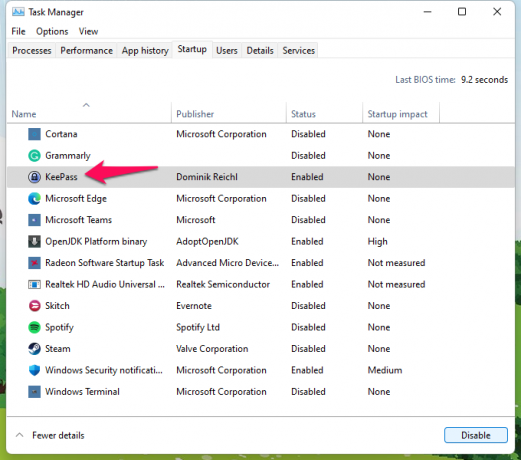
5. انقر فوق الزر "تعطيل".
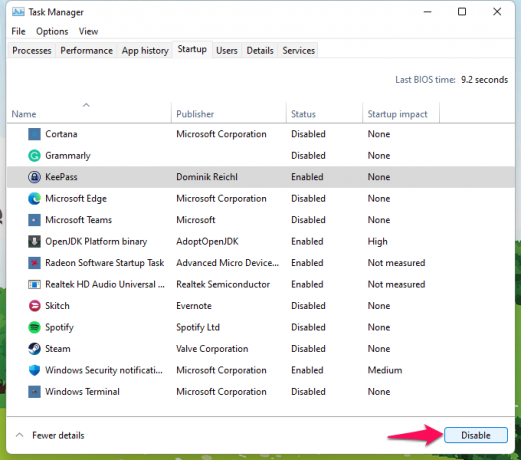
6. البرنامج معطل في إدارة المهام.
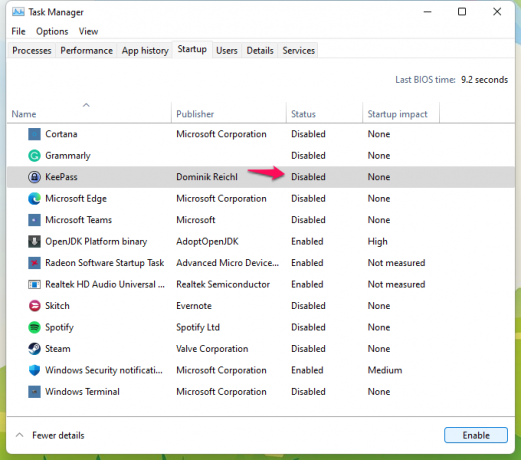
لقد عطلت كل خدمة باستثناء Windows Security ومكافحة الفيروسات ووحدة التحكم في الصوت Realtek ووحدة التحكم في الرسومات. أقترح على الجميع تعطيل البرامج والخدمات التي تعمل في الخلفية ، بما في ذلك Chrome.
محرك تخزين نظيف
يحتوي Windows على ميزة استشعار التخزين التي تزيل الملفات غير الضرورية من محرك / قسم Windows المثبت. لا يتعين عليك دفع فلس واحد وإخلاء بعض المساحة في محرك الأقراص. لن أقول إنه أفضل خيار متاح ، لكنه أسرع طريقة لتسريع جهاز الكمبيوتر.
1. افتح "الإعدادات" بالضغط على مفتاحي Windows + I معًا.
2. اختر "النظام" من القائمة.
3. اختر خيار "التخزين".

4. دع البرنامج يقوم بتحميل المعلومات.

5. انقر فوق خيار "إظهار المزيد من الفئات".

6. اختر "الملفات المؤقتة" من القائمة.

7. حدد جميع الملفات المؤقتة باستثناء "التنزيلات" و "سلة المحذوفات" لحماية الملفات.
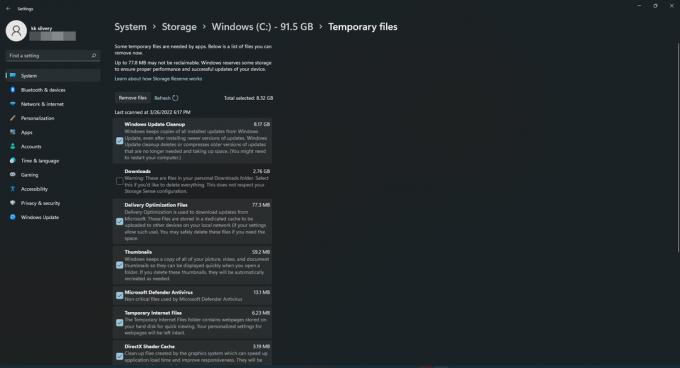
يمكنك تحديد "التنزيلات" و "سلة المحذوفات" إذا كانت لا تحتوي على بيانات أساسية.
انقر فوق الزر "إزالة الملفات".
8. انقر فوق الزر "متابعة" لتأكيد الإجراء.

9. دع Storage Sense يزيل الملفات المؤقتة من النظام.
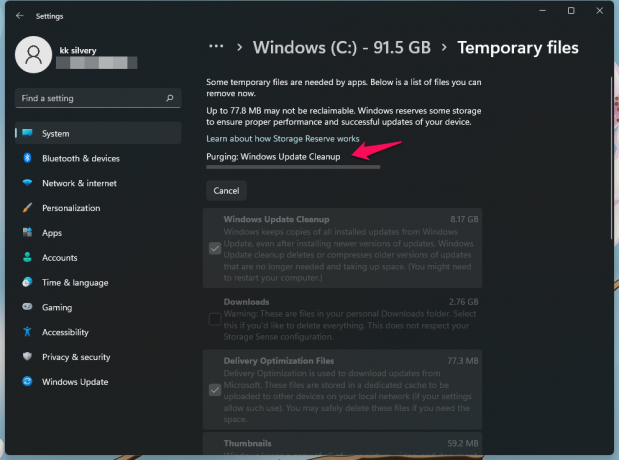
10. تمت إزالة الملفات المؤقتة.

استغرقت عملية الإزالة بأكملها عشر دقائق على كمبيوتر محمول متوسط المدى للأعمال.
منظف يسمى BleachBit
BleachBit هو منظف Linux و Windows و macOS. على عكس منظفات النظام الأخرى ، فإنه يعمل ، و BleachBit هو برنامج مجاني. طورت منظمة غير ربحية منظف النظام ، وهو مشروع مفتوح المصدر. أستخدم منظف النظام لفترة من الوقت ، وليس لدي أي شكوى. في السابق ، كنت من مستخدمي CCleaner على المدى الطويل حتى استحوذت Avast على الشركة وحولت المنظف إلى تجربة غير سارة.
تنزيل BleachBit
أغلق كافة البرامج قيد التشغيل.
1. افتح BleachBit وحدد العمليات.
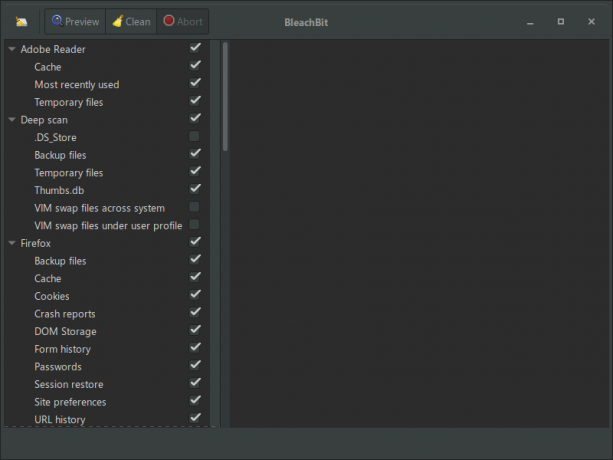
2. يعد اختيار العمليات غير الضرورية جزءًا صعبًا بالنسبة للمبتدئين.
سأساعدك في اختيار العمليات الصحيحة. قم بإلغاء تحديد هذه الخيارات ، حتى لا تقلق بشأن مشاكل نظام التشغيل.
أ. .DS_Store (تحت الفحص العميق)
ب. يقوم VIM بتبديل الملفات ضمن ملف تعريف المستخدم والنظام عبر. (تحت المسح العميق)
ج. أكياس شل (تحت مستكشف Windows)
د. الصور المصغرة (ضمن مستكشف Windows)
يمكنك معرفة الباقي نظرًا لأنها مرتبطة بالمتصفح ومشغلات الوسائط ومشاهدي المستندات وما إلى ذلك.
3. انقر فوق الزر "إزالة".

4. تظهر نافذة منبثقة جديدة على الشاشة ، ثم انقر فوق الزر "موافق".

5. انتظر دقيقة ، ويقوم BleachBit بإزالة الملفات غير الضرورية من النظام.
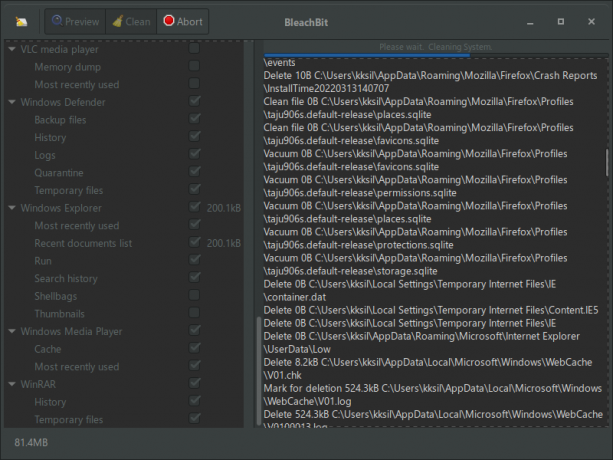
6. قام المنظف بإزالة الملفات غير الضرورية.

BleachBit هو منظف نظام go-to الخاص بي في أجهزة سطح المكتب التي تعمل بنظام Windows وأجهزة الكمبيوتر المحمول التي تعمل بنظام Windows وأجهزة Linux.
وضع الأداء العالي
يحتوي الكمبيوتر المحمول My Ryzen 5 3500H على شاشة تعمل ، ومع ذلك قمت بتوصيل شاشة خارجية للحصول على جودة صورة أفضل. لقد لاحظت أن أداء Ryzen 5 3500H يفتقر إلى الشاشة الخارجية ، على الرغم من أنني أستخدمها كشاشة أساسية. لقد غيرت وضع الطاقة ، وكان الأداء لا تشوبه شائبة على شاشة 1080 بكسل الخارجية.
1. افتح "الإعدادات" بالضغط على مفتاحي Windows + I معًا.
2. اختر "النظام" من القائمة.
3. اختر خيار "الطاقة والبطارية".

4. ابحث عن "وضع الطاقة" وانقر على القائمة المنسدلة.

5. اختر "أفضل أداء" من القائمة السريعة.

6. يقوم Windows بدفع الأجهزة إلى أقصى سعة.

يتعين على مستخدمي الكمبيوتر المحمول التنازل عن عمر البطارية بعد اختيار وضع الطاقة "أفضل أداء". قم بتوصيل الكمبيوتر المحمول بمقبس الطاقة وشحن جهاز Windows لإيقاف نفاد العصير.
تعطيل Xbox Game Bar
يعد Xbox Game Bar برنامجًا مدمجًا ممتازًا لالتقاط الألعاب في نظام التشغيل Windows 10/11. جهاز الكمبيوتر المحمول الخاص بي ليس آلة موجهة نحو الألعاب ، وهو يندرج ضمن قطاع الأعمال. معالج الرسوميات المدمج ليس قادرًا بشكل كافٍ على تشغيل العناوين الشائعة على Steam. بالطبع ، يمكنني لعب Counter-Strike Global Offensive أو Valorant بسرعة 60 إطارًا في الثانية. لكنها ليست آلة ألعاب تعمل بنظام Windows ، لذا فأنا لست بحاجة إلى ميزات Game Bar. قم بتعطيل Xbox Game Bar ، إذا كنت لا تلعب أو تسجل طرق اللعب.
1. افتح "الإعدادات" بالضغط على مفتاحي Windows + I معًا.
2. اختر "ألعاب" من القائمة.
3. اختر خيار "Xbox Game Bar".

4. انقر لتعطيل Game Bar في Windows PC.

لقد أوقفت Game Bar من العمل في الخلفية ، وسيصبح ساري المفعول في الجلسة التالية.
إلغاء تثبيت البرامج غير المستخدمة
معظم أصدقائي لديهم برامج غير مستخدمة مثبتة على الجهاز. تشغل البرامج غير المستخدمة مساحة في محرك الأقراص ، وقد تقوم بتشغيل بعض العمليات في الخلفية. حان الوقت لإلغاء تثبيت البرامج التي لم تفتحها منذ وقت طويل ولم تعد بحاجة إليها.
1. افتح "الإعدادات" بالضغط على مفتاحي Windows + I معًا.
2. اختر "تطبيقات" من القائمة.
3. اختر خيار "التطبيقات والميزات".
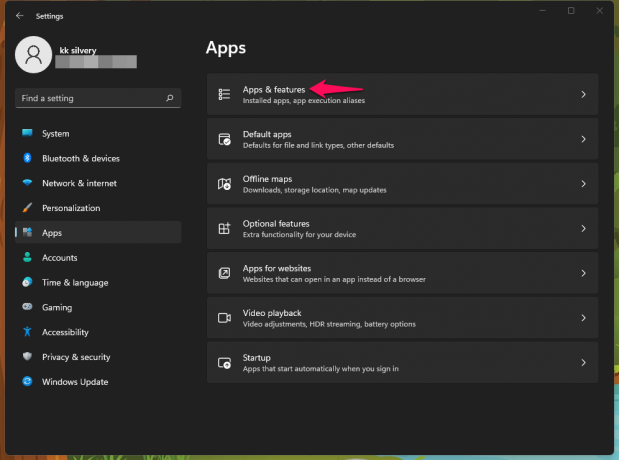
4. قم بفرز القائمة بالنقر فوق زر القائمة المنسدلة.

5. حدد "الحجم" من القائمة المنسدلة.
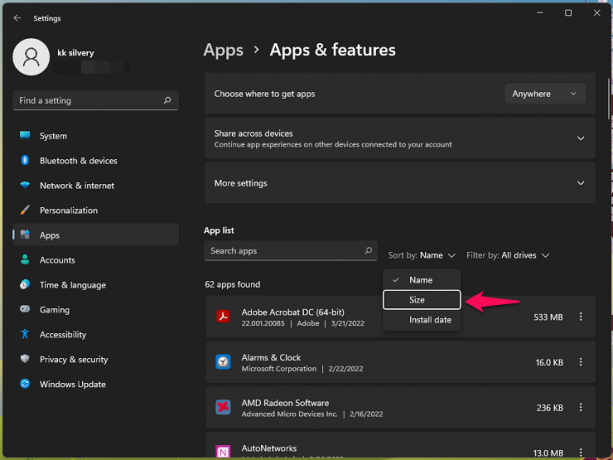
6. ابحث عن البرنامج غير المستخدم وانقر على إعداد النقاط الثلاث.

7. انقر فوق الزر "إلغاء التثبيت".

8. انقر فوق "إلغاء التثبيت" لتأكيد الإجراء.
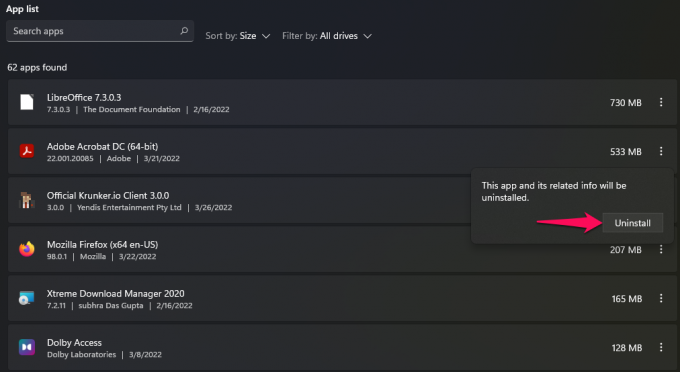
9. دع معالج إلغاء التثبيت يزيل البرنامج من النظام.

يجب عليك إزالة البرامج التي لم تعد تستخدمها. أنت تقوم بتحرير مساحة التخزين وتقليل استهلاك ذاكرة الوصول العشوائي.
تهديدات Windows
قد يحتوي جهاز الكمبيوتر الشخصي الذي يعمل بنظام Windows على فيروسات أو برامج ضارة أو برامج تجسس أو تهديد. اتخذ إجراءً لعزل جميع التهديدات الصادرة عن الجهاز. يمكنك استخدام Windows Security أو أداة مكافحة فيروسات تابعة لجهة خارجية للتخلص من البرامج الضارة. ومع ذلك ، سأستخدم أداة إزالة البرامج الضارة المضمنة لتأمين الجهاز.
1. اضغط على مفتاح Windows + R.
2. اكتب "MRT" في الحقل الفارغ ، ثم انقر فوق الزر "موافق".
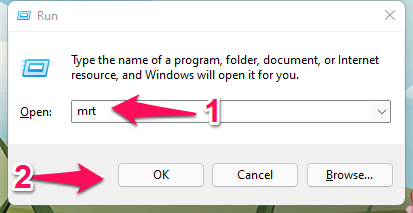
3. تظهر نافذة جديدة على الشاشة. انقر على زر "التالي".
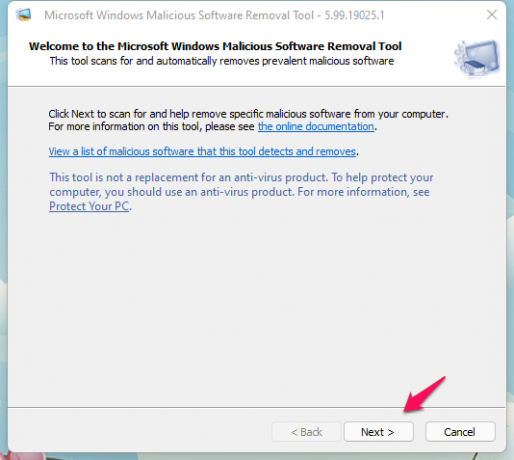
4. حدد الخيار الثاني "فحص كامل" ، ثم انقر فوق "التالي" للمضي قدمًا.
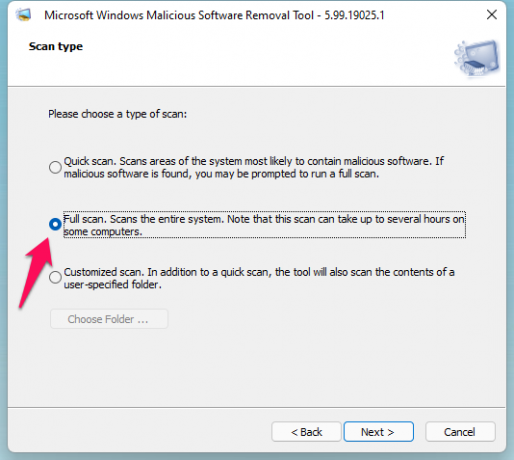
5. تبدأ عملية الكشف عن البرامج الضارة.

اسمح لـ WMSRT بتشغيل فحص متعمق ، واخترت Quick Scan لأغراض العرض التوضيحي فقط.
6. انقر فوق "إنهاء" لإغلاق النافذة.
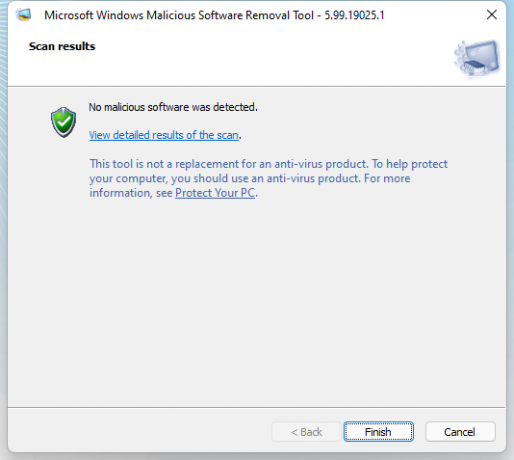
أنت تعرف كيفية استخدام Windows Security في الجهاز ، لذلك غطيت جزءًا لا يعرفه سوى عدد قليل جدًا من القراء.
ترقيات الأجهزة
شاهدت بعض البرامج التعليمية على YouTube وقرأت أدلة مكتوبة لترقية مكونين من مكونات الأجهزة في الكمبيوتر الشخصي والكمبيوتر المحمول.
محرك أقراص التخزين:
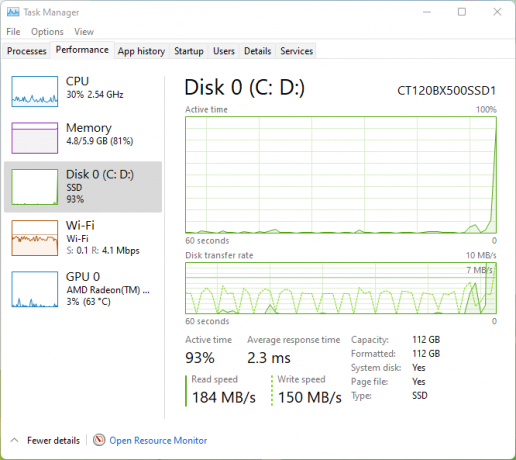
لقد اشتريت M.2 SSD و SATA SSD منذ عامين. لقد قمت بترقية سطح المكتب باستخدام M.2 SSD وقمت بتثبيت SATA SSD على الكمبيوتر المحمول.
لست مضطرًا إلى إنفاق 100 دولار على محركات الأقراص عالية السرعة والترقية باستخدام محرك أقراص منخفض التكلفة.
لقد قمت بتثبيت Crucial 120GB SSD ، وتكلفته أقل من 23 دولارًا عبر الإنترنت.
كان جهاز الكمبيوتر المحمول الخاص بي Ryzen 3500U يحتوي على محرك أقراص ثابت ميكانيكي متوسط السرعة يبلغ 5200 دورة في الدقيقة. عزز محرك أقراص الحالة الصلبة الذي تبلغ قيمته 23 دولارًا الأداء على الفور إلى ضعفين ، وكان محرك التخزين هو عنق الزجاجة.
وحدة الذاكرة:

يحتوي سطح مكتب Windows على ذاكرة DDR4 بسعة 8 جيجا بايت مثبتة لمدة عام ونصف. لقد قمت بترقية الذاكرة بوحدة ذاكرة وصول عشوائي DDR4 أخرى بسعة 8 جيجا بايت ، وتحسن الأداء بشكل ملحوظ أثناء اللعب وتشغيل البرامج الثقيلة.
يحتوي جهاز الكمبيوتر المحمول على ذاكرة تبلغ سعتها 4 غيغابايت + 4 غيغابايت ، وأنا أخطط لترقية الذاكرة حتى 12 غيغابايت للحصول على أقصى قدر من الدعم. أنا في انتظار انخفاض الأسعار. لا أخطط لشراء وحدة ذاكرة بسعر مبالغ فيه بسبب النقص المستمر في الشرائح.
بشكل عام ، الأمر يستحق استثمار أموالك التي كسبتها بشق الأنفس في ترقيات SSD وذاكرة الوصول العشوائي. أثبت محرك الأقراص الصلبة الميكانيكي أنه يمثل عنق الزجاجة لأكثر من عقد من الزمان. سأختار SSD إذا كان بإمكانك ترقية مكون واحد فقط.
تصفح في الوضع الخاص

سيترك الكثيرون مراجعة سلبية في النهاية ، لكنني أؤيد التصفح المتخفي. يجمع متصفحنا الكثير من المعلومات مثل ملفات تعريف الارتباط وذاكرة التخزين المؤقت وبيانات النموذج المحفوظة وما إلى ذلك. يقومون بتجميع ملفات عديمة الفائدة على مدار الأشهر ، ويؤثر ذلك على الأداء.
أنا أتصفح الإنترنت من وضع التصفح المتخفي أو الوضع الخاص لمدة سبع سنوات تقريبًا. لقد قمت بالتبديل من Firefox و Chrome و Brave والآن Edge. جرب الوضع الخاص ، ولكن عليك حفظ عنوان البريد الإلكتروني وكلمات المرور.
أ. لا تقم بحفظ بيانات اعتماد الموقع في المتصفح.
ب. احفظ بيانات الاعتماد بدلاً من ذلك.
ج. حفظ الإشارات.
د. قم بتشغيل المنظف التلقائي
يعمل وضع التصفح المتخفي على منع المتصفح من جمع البيانات وحفظها في التخزين المحلي.
عد إلى Windows 10
سأكون صادقًا بشأن Windows 11. سأبقى على Windows 10 إذا لم يكن Windows 11 جزءًا من خط عملي. أنا أغطي الأدلة والبرامج التعليمية وغيرها من المعلومات حول أحدث برامج Microsoft ، لذلك يجب أن ألتزم بنظام Windows 11. يعد Win 10 خيارًا أفضل ، وستواصل Microsoft الدعم حتى عام 2025.
نظام تشغيل لينوكس
جربت برنامج Linux في نوفمبر 2017 ، وفوجئت بالأداء. كان جهاز 2007 Intel Pentium E2180 يعمل على تشغيل برنامج Linux بسلاسة ، وكان به ذاكرة 1 جيجابايت فقط.
لقد قمت بتثبيت Kubuntu 20.4 LTS على جهاز الكمبيوتر المحمول 2014 A4-6210 ، وكان الأداء لا تشوبه شائبة.
شعرت أنني لست بحاجة إلى شراء كمبيوتر محمول جديد في أي وقت قريب ، مما أدى إلى زيادة العمر الافتراضي لعام آخر. بعت الكمبيوتر المحمول A4-6210 بسعر معقول وحققت ربحًا منه.
فيما يلي اقتراحاتي ، حتى تتمكن من البدء في استخدام Linux الآن.
أ. لست مضطرًا إلى تثبيت نظام التشغيل Linux والمحاولة من محرك أقراص USB محمول.
ب. محاولة لينكس النعناع أو كوبونتو 20.4 لتر من محرك أقراص بسعة 8 جيجابايت.
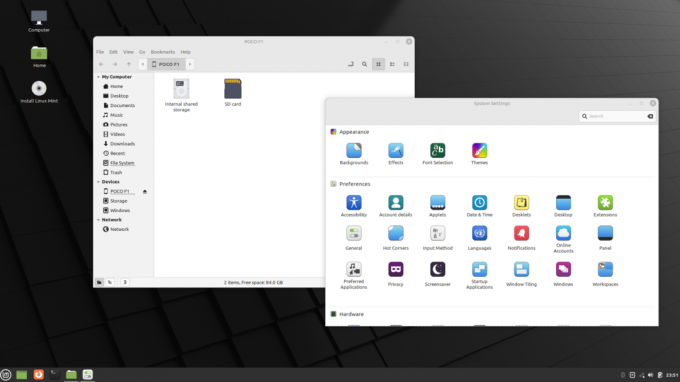
ج. ستجد برامج بديلة ومفتوحة المصدر على نظام Linux. أعطيتك بعض الأمثلة أدناه ، وسوف تتعرف على البرامج.
ليبر أوفيس: لقد نسيت برنامج Microsoft Office بعد استخدام مجموعة البرامج المكتبية مفتوحة المصدر والمجانية.
VLC: برنامج VLC القديم الجيد متاح على Linux لأنه مشروع مفتوح المصدر.
المتصفحات: لن تفوتك برامج Firefox و Brave و Chrome وما إلى ذلك. جميع المتصفحات السائدة متوفرة على برنامج Linux.
سبوتيفي: لقد اشتركت في Spotify premium ، ولديك برنامج مخصص متاح لنظام التشغيل Linux.
Xtreme Download Manager (XDM): لقد نسيت برنامج Internet Download Manager بعد تجربة XDM ، وقد قمت بتثبيته على جميع أجهزة الكمبيوتر التي تعمل بنظام Windows.
بليتشبيت: لقد تخلصت من CCleaner بعد تجربة BleachBit ، وأوصيته أعلاه. ستجد برامج بديلة في Linux OS ، ولا تحتوي على برامج bloatware أو فيروسات أو أي شيء آخر.
د. لا bloatware. نظام تشغيل نظيف.
E. يؤمن.
F. يحتوي Linux Mint على واجهة مشابهة لنظام التشغيل Windows. يمكنك التنقل بفاعلية من اليوم الأول.
ج. يمكنك تشغيل أحدث إصدار من نظام التشغيل Linux على ذاكرة وصول عشوائي سعتها 1 جيجابايت ووحدة معالجة مركزية عمرها 10 سنوات.
شاهد دروس YouTube لتجربة نظام التشغيل Linux من محرك أقراص USB.
الحد الأدنى
يمكنك تسريع جهاز الكمبيوتر الذي يعمل بنظام Windows 11 عن طريق تعطيل بعض الأشياء في الجهاز. لست مضطرًا للتخلي عن الرسوم المتحركة والتأثيرات من أجل أداء أفضل. اتخذت Microsoft قرارًا صعبًا وأدرجت أجهزة معينة من المجموعة ، لذا فهي تقدم أفضل أداء. يجب عليك العودة إلى Windows 10 أو Linux إذا كان عليك تعطيل الرسوم المتحركة أو التأثيرات في النظام. أخبرنا عن الحل الذي ساعد في تعزيز أداء Windows 11.

![كيفية تثبيت Stock ROM على Energizer Power Max P490 [ملف فلاش للبرامج الثابتة]](/f/bcc6fa7ea3ce56d17067164bc94aecd6.jpg?width=288&height=384)
![كيفية تثبيت برنامج Stock Firmware على Wechip V6 Mini TV Box [Android 7.1]](/f/5ff48bb5b8670eb64481ef31c56762ab.jpg?width=288&height=384)
![كيفية تثبيت Stock ROM على Karbonn Titanium Jumbo 2 [ملف البرنامج الثابت]](/f/a0cd174307e67a81866de1f6faf55ba6.jpg?width=288&height=384)